3.2.6. Objekte löschen
Sie können Punkt- oder Linienobjekte (mit allen zugehörigen Objekten) mit den vw_ggep_(Abwasserbauwerk/Haltung) Layern löschen. Sie können auch nur ein spezifisches Objekt auswählen und löschen (z.B. einen Deckel).
3.2.6.1. Haltungen löschen
Wählen Sie vw_qgep_Haltung und wechseln Sie zum Bearbeitungsmodus.
Wählen Sie die Haltung(en), die Sie löschen möchten, z.B. mit Einzelklick oder mit einem Auswahlwerkzeug.

Benutzen Sie das Menü Bearbeiten –> Ausgewähltes löschen zum löschen.
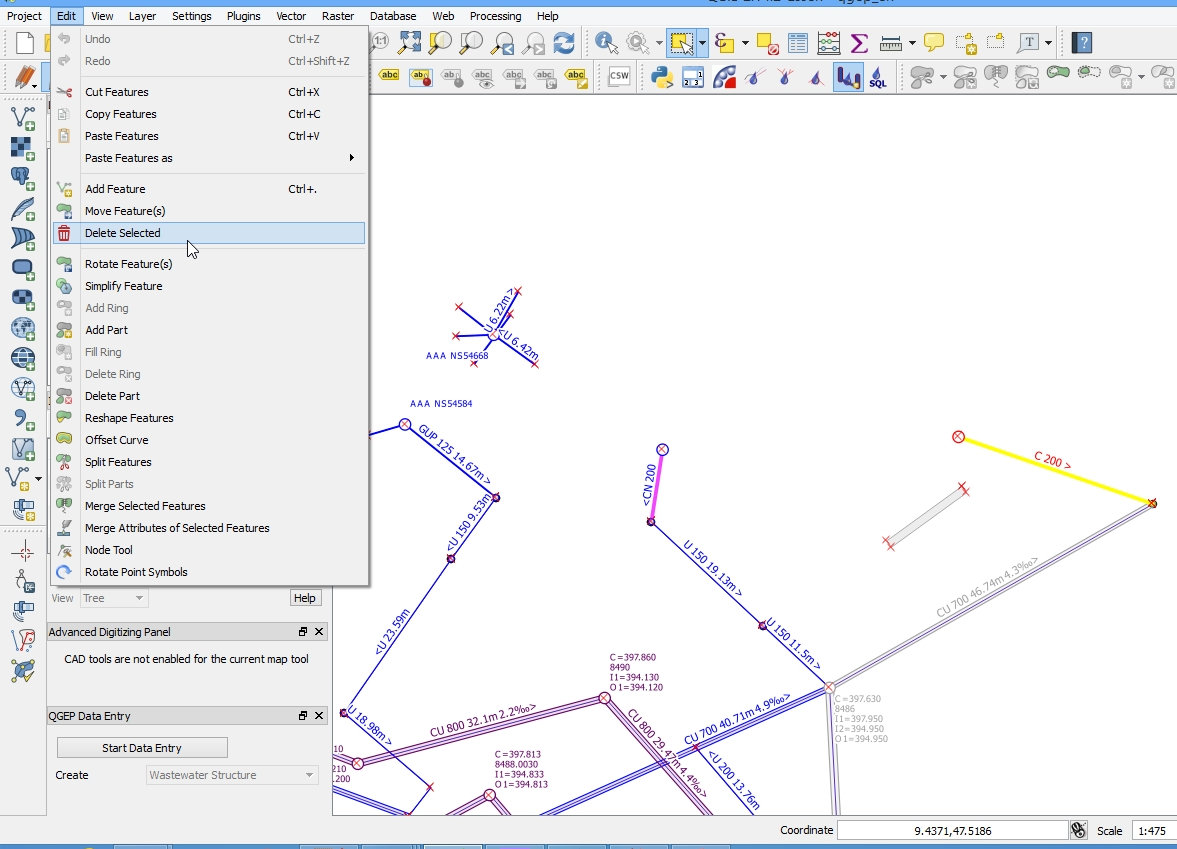
Bemerkung
Am einfachsten ist es, die Delete Taste auf Ihrer Tastatur zu drücken. Oder Sie können den Ausgewähltes löschen Knopf anklicken, welcher sich in der Digitalisierungswerkzeugleiste befindet.

Abhängig von ihren QGIS– Einstellungen kann die Digitalisierungswerkzeugleiste versteckt sein oder sich an einem anderen Ort befinden.
Deaktivieren Sie den Bearbeitungsmodus und bestätigen Sie die Änderungen an den Layern. Alle Änderungen werden in der Datenbank gespeichert.
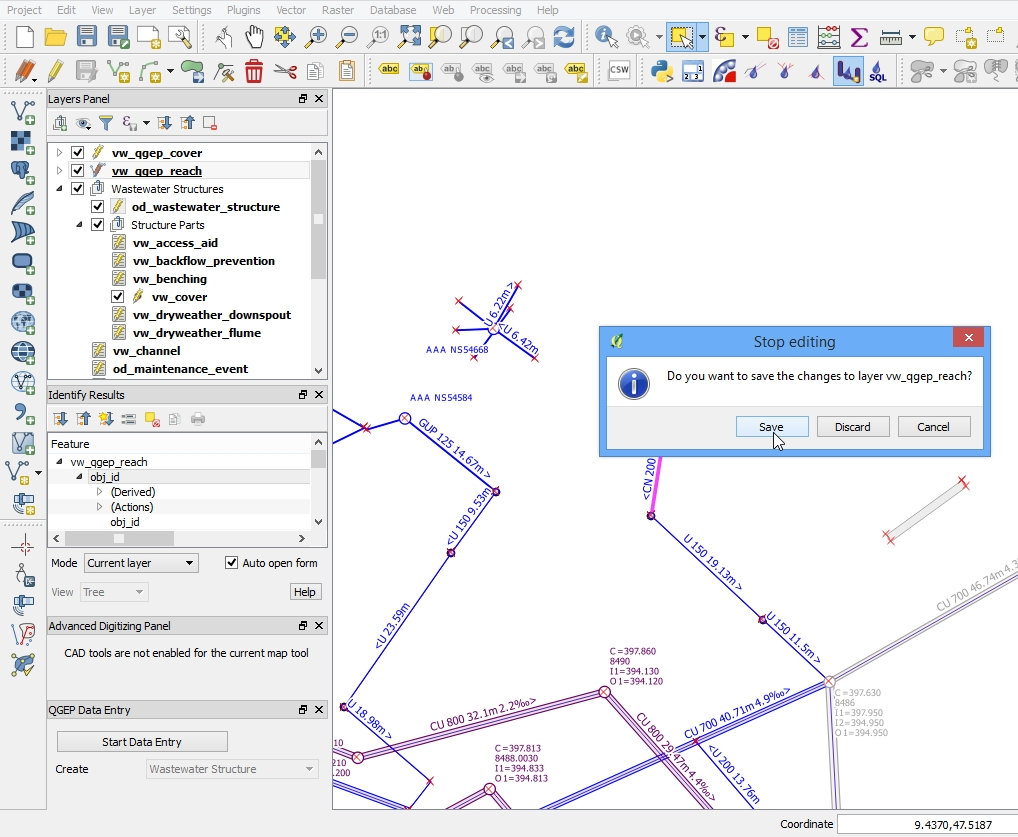
Bemerkung
Das Löschen von Haltung entfernt ebenfalls verbundene Bauwerke. Der verknüpfte Kanal wird nur gelöscht, falls kein weiteres Abwassernetzelement verbunden ist. Wenn zwei Haltungen mit einen Kanal verknüpft sind, wird der Kanal nur gelöscht, wenn beide Haltungen entfernt wurden.
3.2.6.2. Normschächte und andere Abwasserbauwerke löschen
Wählen Sie vw_qgep_Abwasserbauwerk und wechseln Sie zum Bearbeitungsmodus.
Wählen Sie das Schachtobjekt aus, welches Sie löschen möchten
Zum löschen benutzen Sie Bearbeiten –>**Ausgewähltes löschen** .
Beenden Sie den Bearbeitungsmodus und bestätigen Sie die Änderungen an den Layern. Alle Änderungen werden in der Datenbank gespeichert.
Bemerkung
Wenn ein Abwasserbauwerk gelöscht wird, werden auch alle verknüpften Bauwerksteile und Abwasserknoten gelöscht.
3.2.6.3. Deckel löschen
Wählen Sie vw_qgep_Abwasserbauwerk und wechseln Sie zum Bearbeitungsmodus.
Wählen Sie das Schachtobjekt aus, von welchem Sie den/einen Deckel löschen möchten.
Benutzen Sie das Werkzeug Objekte abfragen, um das Formular zu öffnen
Wechseln Sie zum Deckel -Reiter
Wählen Sie den(die) Deckel, welche Sie löschen möchten
Klicken Sie auf den roten X Knopf, um die Deckel zu löschen
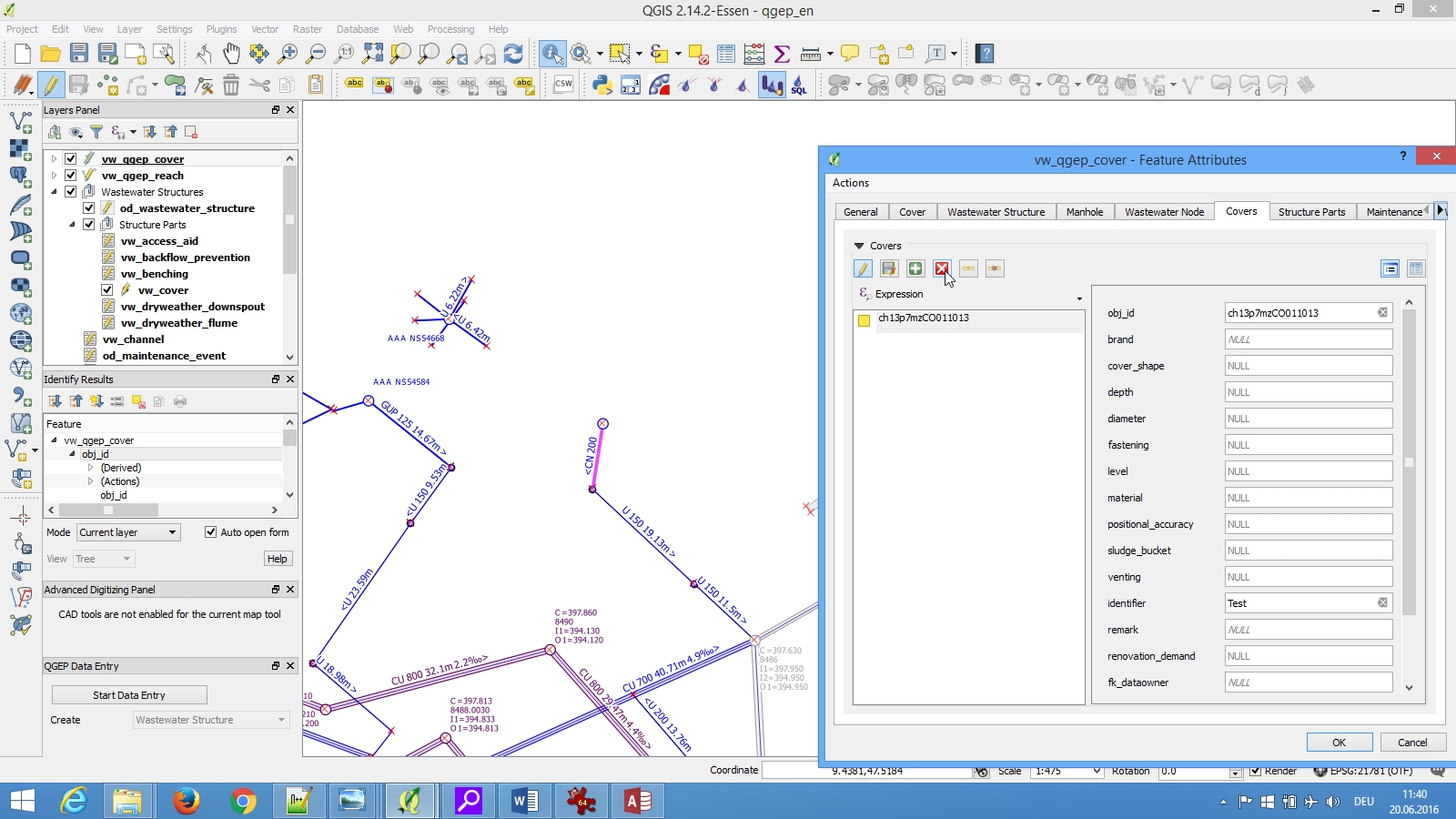
Klicken Sie im Formular auf Speichern
Deaktivieren Sie den Bearbeitungsmodus und bestätigen Sie die Änderungen an den Layern. Alle Änderungen werden in der Datenbank gespeichert.
Ein 2. Möglichkeit einen Deckel zu löschen: Den Layer vw_qgep_cover auswählen und den Bearbeitungsmodus starten, den Deckel auswählen, im Menü Bearbeiten –> Ausgewähltes löschen wählen, den Bearbeitungsmodus beenden
3.2.6.4. Bauwerksteile löschen
Wählen Sie vw_qgep_Abwasserbauwerk und wechseln Sie zum Bearbeitungsmodus.
Wählen Sie das Schachtobjekt aus, von welchem Sie Bauwerksteile löschen möchten.
Benutzen Sie das Werkzeug Objekte abfragen, um das Formular zu öffnen
Wechseln Sie zum Reiter „Bauwerksteile“
Wählen Sie die Bauwerksteile, welche Sie löschen möchten
Klicken Sie auf den roten X Knopf um die Bauwerksteile zu löschen
Klicken Sie im Formular auf Speichern
Beenden Sie den Bearbeitungsmodus und bestätigen Sie die Änderungen an den Layern. Alle Änderungen werden in der Datenbank gespeichert.
3.2.6.5. Detailgeometrie löschen
Achtung
Wenn ein Objekt im Layer vw_qgep_Abwasserbauwerk gelöscht wird, wird das ganze Abwasserbauwerk mit den zugehörigen Datensätzen in der Datenbank gelöscht und nicht nur die Detailgeometrie des Bauwerks!
Wähle „Abwasserbauwerke / od_Abwasserbauwerk“ (nicht vw_qgep_Abwasserbauwerke) und wechsle in den Bearbeitungsmodus
Benutze das Teil löschen Tool aus der Erweiterte Digitalisierungswerkzeugleiste
Klicke auf die Detailgeometrieflächen, die gelöscht werden sollen
Beenden Sie den Bearbeitungsmodus und bestätigen Sie die Änderungen an den Layern. Alle Änderungen werden in der Datenbank gespeichert.